Game On! Ismerje meg, hogyan mentheti a játék visszajátszását MP4-re
A leeső pillanatoktól a kuplunggyőzelemig hogyan tudod megtartani ezeket az izgalmas élményeket? Használd a játék visszajátszási fájljait! Akár meg szeretné osztani a nyereményeket barátaival, akár a csatornájával, a visszajátszás MP4 formátumban történő mentése az Ön útja! Ezért a mai bejegyzés azokról az egyszerű lépésekről fog szólni, amelyekkel a játékismétléseket MP4-videókba mentheted, és könnyedén megoszthatod és élvezheted őket bármilyen platformon. Merüljön el most, és mutassa be játékkalandjait!
Útmutató lista
Mentheti-e a játékismétléseket MP4-videókon megosztás céljából? A legjobb módja a játékvisszajátszások MP4 formátumban történő rögzítésének kiváló minőségben Használja az OBS-t a játékvisszajátszások rögzítéséhez és a mentéshez MP4 formátumbanMentheti-e a játékismétléseket MP4-videókon megosztás céljából?
Ha egyszer egy izgalmas játékmenet részese volt, talán meg akarta őrizni ezeket a pillanatokat, hogy megossza barátaival, vagy később véleményezze. Itt jön a képbe a játék visszajátszása. Mielőtt megtanulná, hogyan mentheti ezeket a visszajátszásokat MP4-re, először tekintse meg a játékismétléssel kapcsolatos legfontosabb részleteket.
Mi az a Game Replay?
A játék visszajátszása képes rögzíteni a játékélményt, rögzíteni a képernyőn végrehajtott összes műveletet, karaktered mozgását és az összes végrehajtott döntést. Azonban vegye figyelembe, hogy ezek olyan visszajátszási fájlok, amelyek olyan adatokat tartalmaznak, amelyeket a játékmotor a játékmenet rekonstrukciójához használ, és nem hagyományos videók, amelyeket könnyen meg lehet osztani bármilyen platformon.
Ha olyan játékkal játszik, amely rendelkezik ezzel a funkcióval, garantálhatja, hogy minden releváns adat, beleértve a műveleteket, pozíciókat és eseményeket, rögzítésre kerül, így újra megtekintheti az egészet. Ennek ellenére ez a megközelítés azt jelenti, hogy csak a játék visszajátszását tekintheti meg a játékalkalmazáson belül, és nem konvertálhatja közvetlenül MP4 formátumba mentés, egyszerű megosztás vagy szerkesztés céljából.
Mi az a Game Replay?
Nem. Ennek az az oka, hogy az MP4 egy olyan videóformátum, amely a tényleges felvételt tartalmazza; eközben a játékismétlések nem videofájlok; ehelyett utasítások a játék számára a játékmenet újraalkotásához. Így ha ezeket a játékfelvételeket egyszerűen MP4-re szeretnéd menteni, miért ne rögzíthetnél a játékmenet során?
A legjobb módja a játékvisszajátszások MP4 formátumban történő rögzítésének kiváló minőségben
Mint tudod, a játékvisszajátszásokat nem lehet közvetlenül MP4-re menteni, így a rögzítésük és MP4-ként való mentésük a válasz! Ennek a feladatnak az egyik legmegbízhatóbb és leghatékonyabb eszköze az AnyRec Screen Recorder. Ezzel a nagy teljesítményű szoftverrel bármilyen játékmenetet könnyedén, késés vagy akadozás nélkül rögzíthet, garantálva, hogy minden epikus és izgalmas pillanatot nagy felbontásban rögzítsen. Függetlenül attól, hogy pörgős akcióban vagy nyitott világban él, a felvételei csodálatosan fognak kinézni. Emellett bekapcsolhatja webkameráját, és fedvényként használhatja a reakciók rögzítésére a képernyő rögzítése közben. Ahelyett, hogy megkeresné, hogyan konvertálhat visszajátszó fájlt MP4 formátumba, rögzítse a játékmenetet, és mentse MP4 videóként az AnyRec Screen Recorder segítségével!

Rögzítse játékmenetét kristálytiszta felbontásban, késés és akadozás nélkül.
Lehetővé teszi a felvételi élmény testreszabását a kulcsfontosságú beállítások módosításával.
Először tekintse meg a rögzített játékmenet előnézetét, hogy a véglegesítés előtt módosítsa.
Rögzítse egyszerre a rendszerhangot, a mikrofont és a webkamerát minőségromlás nélkül.
Biztonságos letöltés
Biztonságos letöltés
1. lépés.Indítás előtt készítse elő a játékablakot AnyRec Screen RecorderMost válaszd a „Játékrögzítő” gombot a játékmenet visszajátszásának vagy valós idejű élményének rögzítéséhez.

Ezután a „Játék kiválasztása” gombbal válaszd ki a játék forrását, és győződj meg róla, hogy a megfelelő játékablakot választottad ki, például rögzíti a Fortnite ismétléseit.

2. lépés.Később, ha módosítani szeretnéd a képkockasebességet és a minőséget, és MP4 formátumra szeretnéd állítani, kattints a „Beállítások” gombra; majd az „OK” gombra, miután kész. Szükség szerint cseréld fel a „Webkamera” és a „Mikrofon” gombokat, hogy a játékmenet mellett rögzítsd őket.

3. lépésKattints a „FELVÉTEL” gombra a játék felvételének megkezdéséhez. Miután rögzítetted a játékmenetet, kattints a „Leállítás” gombra az előnézeti ablak automatikus eléréséhez. Most már mentetted a visszajátszást MP4 formátumban!

Biztonságos letöltés
Biztonságos letöltés
Használja az OBS-t a játékvisszajátszások rögzítéséhez és a mentéshez MP4 formátumban
Még mindig szeretne egy másik alternatívát a játék újrajátszásának MP4-re rögzítésére? Íme az OBS Studio az Ön számára! A program hatékony, ingyenes eszközként ismert, amely kiváló minőségű játékmenetet képes rögzíteni. Robusztus tulajdonságainak köszönhetően OBS a legjobb választás a játékosok és a tartalomkészítők körében, ezért a működésének megismeréséhez íme egy lépésről lépésre szóló útmutató a játékmenet rögzítéséhez és MP4 formátumban történő mentéséhez.
1. lépés.Indítsd el az OBS-t a számítógépeden. A főképernyőn kattints az „Hozzáadás” gombra, majd a „Források” részben válaszd a „Játékrögzítés” lehetőséget. Az új ablak felbukkanása után kattints az „OK” gombra.
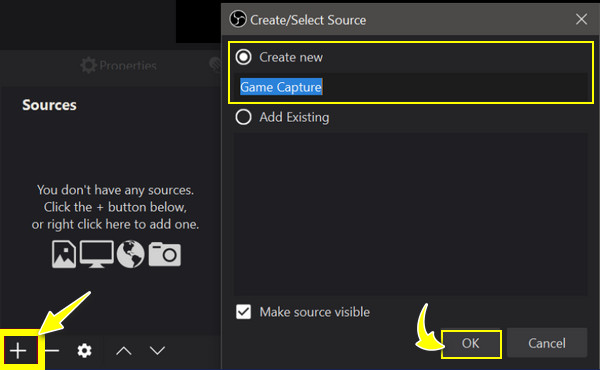
2. lépés.Ezután a kívánt módon állítsd be a „Mód” értéket a prompt ablakban. Választhatod a „Bármely teljes képernyős alkalmazás rögzítése” vagy az „Adott ablak rögzítése” lehetőséget. Ha döntöttél, kattints az „OK” gombra.
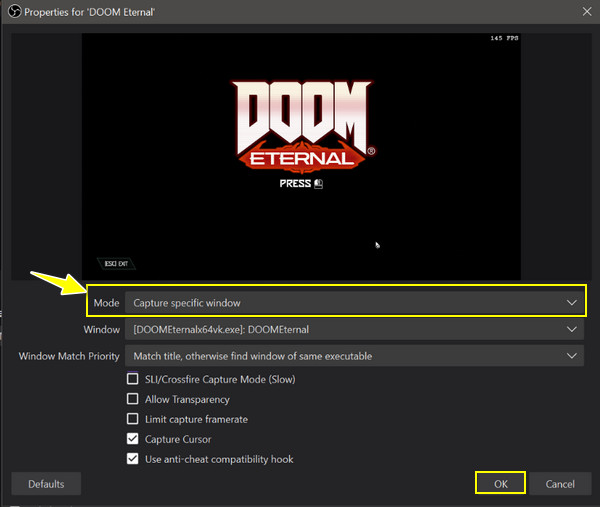
3. lépésTérjen vissza a kezdőképernyőre, és állítsa be a hangforrást az „Audio Mixer” fülön a következőre: játék hangjának rögzítése OBS-sel; egyet az „Asztali hang”, az utóbbit pedig a „Mikrofon/aux” beállításhoz. Ezután kattintson a „Felvétel indítása” gombra.
4. lépés.Ha elkészült, kattintson a „Felvétel leállítása” gombra, majd az MP4 fájl a számítógép „Videók” mappájába vagy a Beállításokban beállított kimeneti útvonalra mentésre kerül.
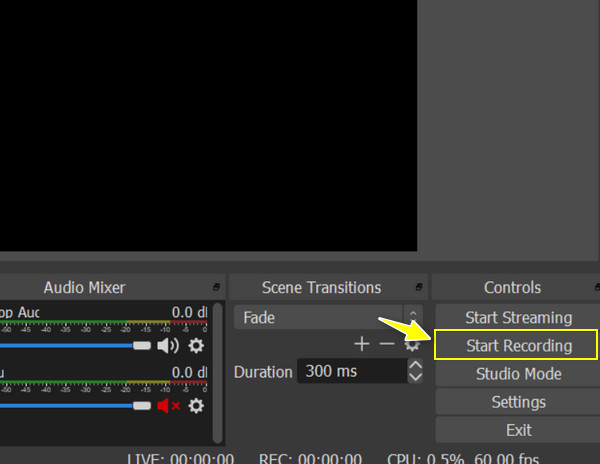
Következtetés
Egyszerűen fogalmazva, a visszajátszást nem mentheti közvetlenül MP4-be, mivel az MP4-el ellentétben nem tényleges videofelvétel. Ennek ellenére ma megtanultad, hogyan lehet könnyedén élvezni a játék-visszajátszási fájlokat bármilyen eszközön, és megosztani azokat barátaival. Az egyik hatékony dolog az, hogy rögzíti a játékmenetet, majd MP4-es videofájlként menti el, és ezzel biztosíthatja a kiváló minőségű eredményeket. AnyRec Screen Recorder. A rögzítési módok, a szerkesztési funkciók, a jegyzetelő eszközök és a testreszabható beállítások révén lenyűgöző játékélményben lehet részed, függetlenül a technikai tudásod szintjétől. Próbáld ki most, és töltsd le a játékot MP4-re!
Biztonságos letöltés
Biztonságos letöltés
